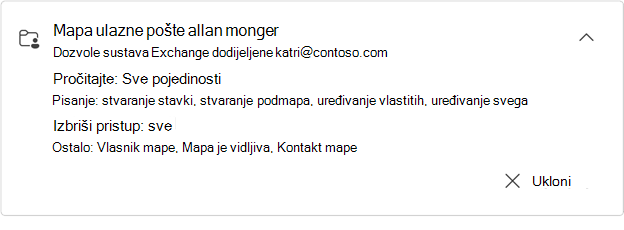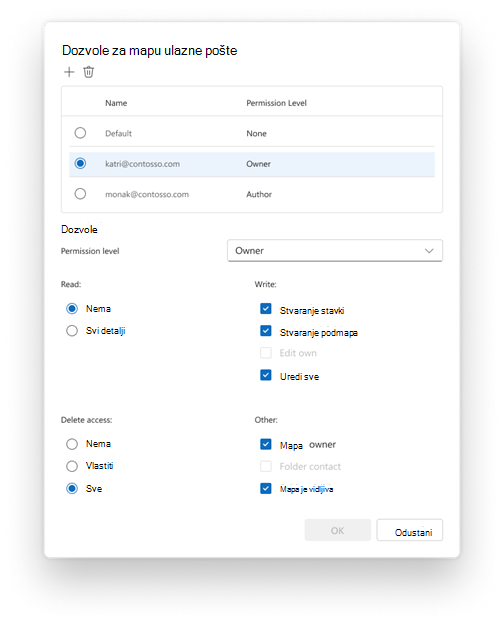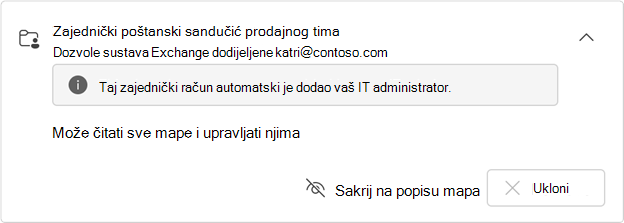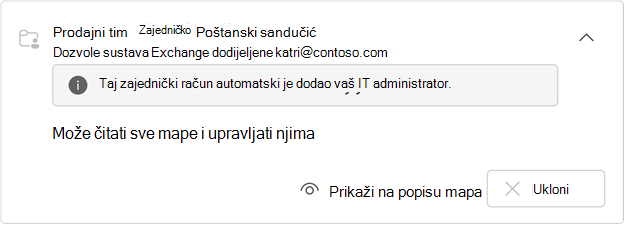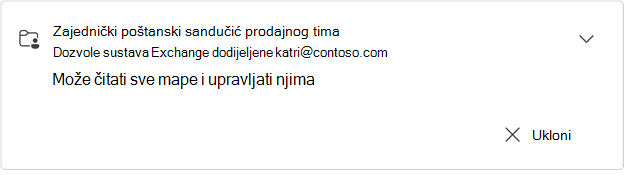U novom programu Outlook možete vidjeti sve poštanske sandučiće i mape koje zajednički koristite s vama, uključujući pojedinosti o vrsti dozvola koje su vam dodijeljene.
Prikaz poštanskih sandučića ili mapa koje se zajednički koriste s vama
-
U novom programu Outlook odaberite karticu Datoteka , zatim Podaci o računu ili Postavke > računi > Zajednički se koristi sa mnom. U oknu Zajednički se koristi sa mnom možete vidjeti ime mape i osobu koja je zajednički koristi s vama.
-
Da biste vidjeli dozvole koje su vam dodijeljene za taj poštanski sandučić ili mapu, odaberite karticu da biste je proširili.
Dozvole navedene za čitanje, pisanje, brisanje pristupa i sve ostalo odgovaraju dozvolama koje je vlasnik mape dodijelio u zajedničkom dijaloškom okviru mape. Dodatne informacije o dodjeli dozvola potražite u članku Zajedničko korištenje poštanskog sandučića ili mape druge osobe i pristup toj mapi u programu Outlook.
Savjet: Ako nemate odgovarajuće dozvole za izvođenje akcije na zajedničkom poštanskom sandučiću ili mapi, obratite se vlasniku i zamolite ga da vam dodijeli odgovarajuće dozvole.
Dodavanje ili uklanjanje zajedničkog poštanskog sandučića ili mape
-
Odaberite + Dodaj da biste dodali krhotinu poštanskog sandučića ili mape kojoj imate pristup. Svaki zajednički poštanski sandučić mape koju dodate automatski će se prikazati na kartici Pošta u novom oknu s mapama programa Outlook.
-
Ako vam više nije potreban zajednički poštanski sandučić ili mapa, na proširenoj kartici odaberite Ukloni. Time se uklanja i zajednički poštanski sandučić ili mapa iz okna s mapama.
Dozvole poštanskog sandučića koje je dodijelio administrator
IT administrator u vašoj tvrtki ili ustanovi može i odobriti pristup zajedničkom poštanskom sandučiću.
Napomena: Ako ste IT administrator i želite saznati više o dodjeli dozvola zajedničkog poštanskog sandučića u centru za Exchange ili Microsoft 365 za administratore, pročitajte članak Zajednički poštanski sandučići u sustavu Exchange online.
IT administrator može vam dodijeliti jednu od sljedećih dozvola zajedničkog poštanskog sandučića:
-
Puni pristup – to vam omogućuje čitanje i upravljanje svim mapama (uključujući kalendare i kontakte) u zajedničkom poštanskom sandučiću
-
Pošalji kao – kada šaljete poruke e-pošte ili odgovarate na njih, poruke se prikazuju kao da ih je poslao vlasnik poštanskog sandučića
-
Slanje u ime – kada šaljete poruke e-pošte ili odgovarate na njih s tom dozvolom, sve poruke koje pošaljete prikazat će se primatelju kao poslane u ime <vlasnika poštanskog sandučića>.
Prikaz zajedničkog poštanskog sandučića s dodijeljenim dozvolama sustava Exchange
Zajednički poštanski sandučić s dodijeljenim dozvolama sustava Exchange prikazuje se na kartici tog poštanskog sandučića. Kada proširite tu karticu, prikazat će se sve pojedinosti o dozvolama koje su vam dodijeljene za poštanski sandučić.
-
Ako je IT administrator automatski dodao poštanski sandučić, nećete ga moći ukloniti. Umjesto toga, prikazat će se obavijest da je poštanski sandučić automatski dodao vaš IT administrator.
Da biste sakrili te poštanske sandučiće na popisu mapa, odaberite Sakrij u popisu mapa. Ako to odlučite učiniti, poštanski sandučić nestaje s popisa mapa. Da biste ga ponovno dodali, odaberite Prikaži na popisu mapa:
-
Ako IT administrator nije automatski dodao poštanski sandučić (automatski ga je dodao), možete odabrati mogućnost ukloni ga.